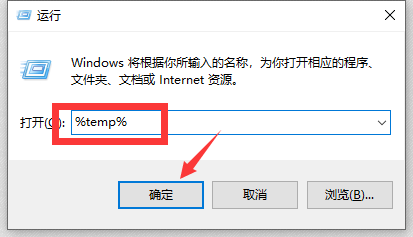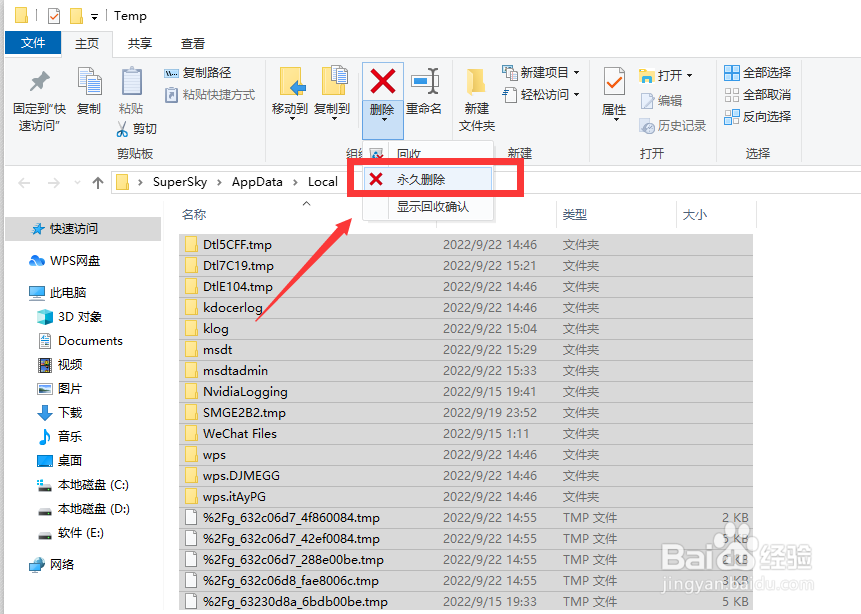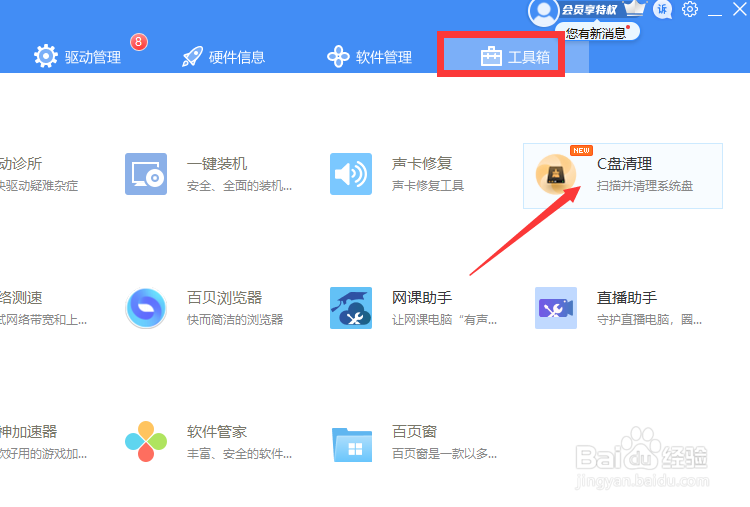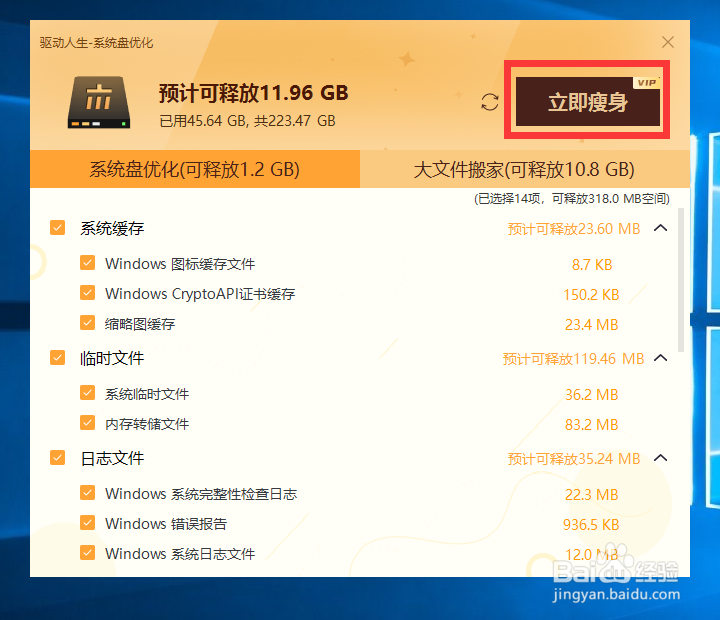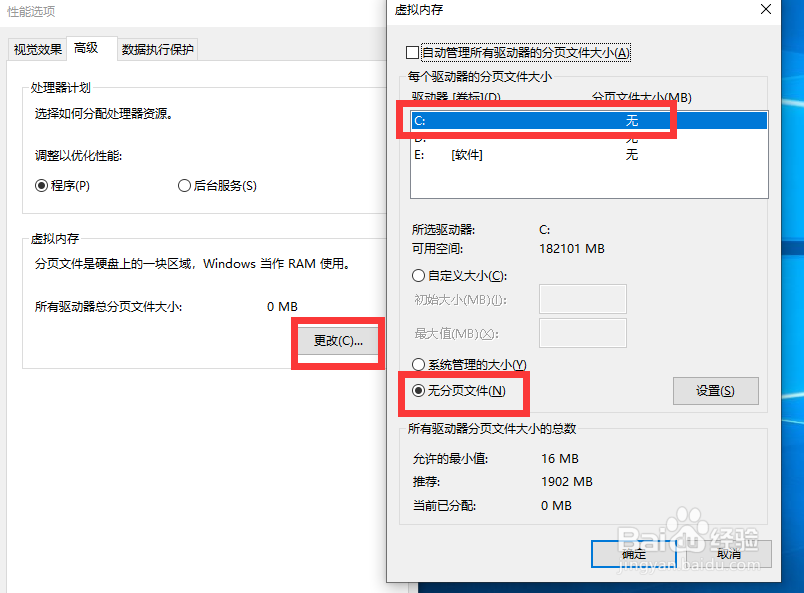怎么清理C盘以释放空间来提升电脑运行速度
1、方法一:直接清除C盘中的临时文件。按Windows+R打开运行窗口,输入如图所示的指令打开。
2、从打开的临时文件目录中,全选所有临时文件,点击“删除”列表中的“永久删除”选项,将所有文件全部删除即可。
3、方法二:利用驱动人生工具来实现,在其主界面中,切换到“实用工具”选项卡,点击“C盘清理”按钮。
4、当C盘清理程序完成相关临时文件的检测及收集操作后,点击“立即瘦身”按钮,即可完成C盘的清理操作。
5、方法三:打开“计算机管理“窗口,点击”设置 性能“按钮打开。
6、随后 在打开的”高级性能“界面中,将”C盘的“系统分页”功能关闭即可。这样就释放了一定的C盘空间,从而提升了系统的运行速度。
声明:本网站引用、摘录或转载内容仅供网站访问者交流或参考,不代表本站立场,如存在版权或非法内容,请联系站长删除,联系邮箱:site.kefu@qq.com。